Utilizzo di ChatGPT Canvas per una scrittura efficace

Approfondimenti chiave
- ChatGPT Canvas funziona come una combinazione di un elaboratore di testi e di un chatbot con intelligenza artificiale, appositamente studiato per le attività di scrittura.
- Questo strumento può generare bozze da zero, modificare la lunghezza del testo, adattare i livelli di lettura, migliorare la qualità della scrittura e persino inserire emoji.
- Gli utenti hanno la possibilità di comporre il proprio testo e di ricevere suggerimenti e assistenza nella correzione di bozze da ChatGPT.
- Canvas supporta anche il ripristino delle bozze precedenti, se necessario.
La funzionalità Canvas di ChatGPT si distingue come una risorsa eccezionale per studenti, autori e creatori di contenuti. Semplifica il processo di creazione dei contenuti, riduce al minimo la necessità di prompt complessi e produce materiale di qualità personalizzabile fino al livello di sintassi.
Introduzione a ChatGPT Canvas per la scrittura
Lo strumento Canvas di ChatGPT è disponibile esclusivamente per gli abbonati a pagamento, che necessitano di un abbonamento Plus o Teams/Enterprise. Sebbene sia ancora in versione beta, svolge efficacemente il suo compito per la maggior parte delle attività di scrittura. Di seguito è riportata una guida per aiutarti a iniziare a usare Canvas:
Avvia tela
Passaggio 1: per iniziare, seleziona GPT-4o con canvas dal menu a discesa del modello situato nell’angolo in alto a sinistra.
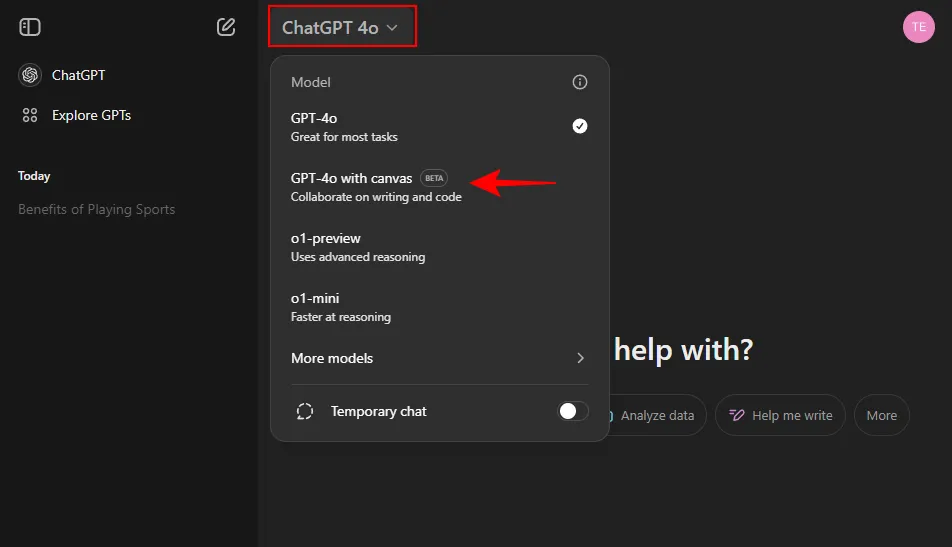
Passaggio 2: inserisci l’argomento o le idee che desideri che ChatGPT esplori.
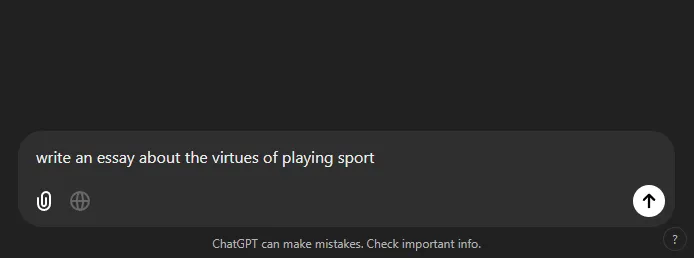
Passaggio 3: dopo aver avviato Canvas, ChatGPT inizierà a creare una bozza iniziale.
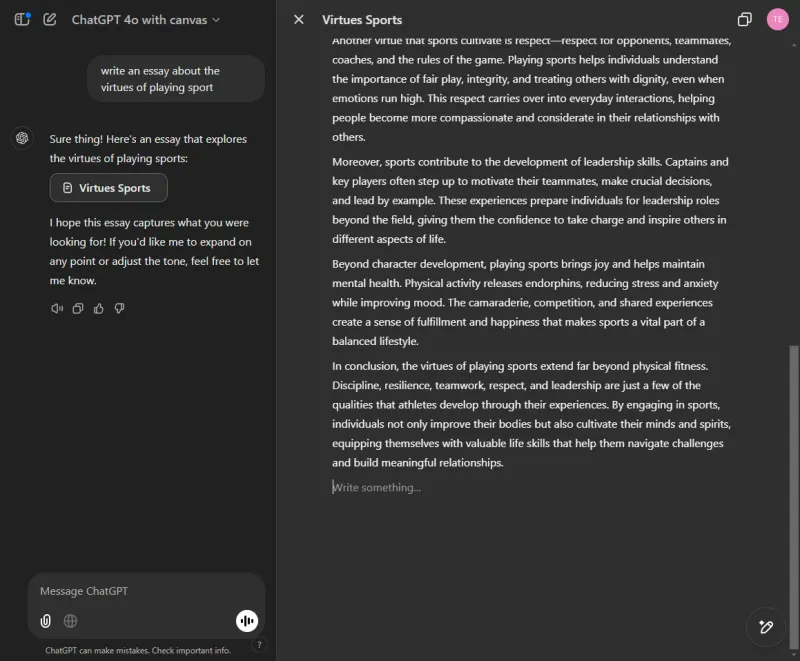
L’area centrale è dove viene creata la tua bozza e tutte le revisioni avverranno qui. La barra laterale consente un’interazione continua con ChatGPT, dove puoi fornire istruzioni e ricevere aggiornamenti in tempo reale sulla tua bozza.
Modifica della lunghezza
Passaggio 1: accedi alle opzioni di modifica tramite l’icona dello strumento nell’angolo in basso a destra (icona della matita).
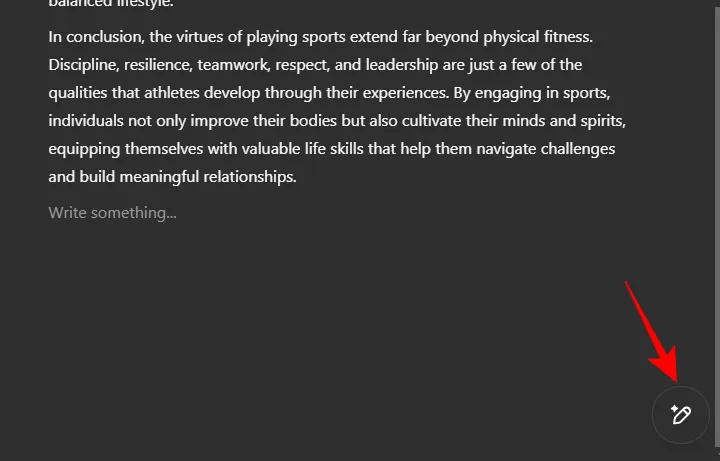
Fase 2: utilizzare la funzione Regola la lunghezza per condensare o espandere la bozza.
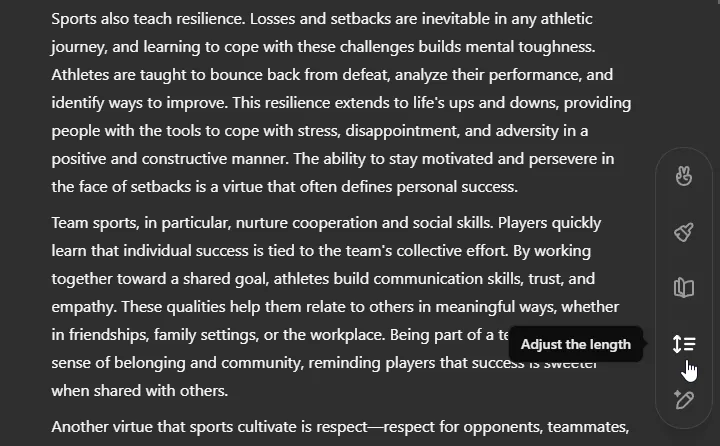
Fase 3: Sposta il cursore per aumentare o diminuire la lunghezza del testo. Puoi scegliere tra opzioni come ‘Più lungo’, ‘Più lungo’, ‘Mantieni la lunghezza corrente’, ‘Più corto’ o ‘Più corto’.
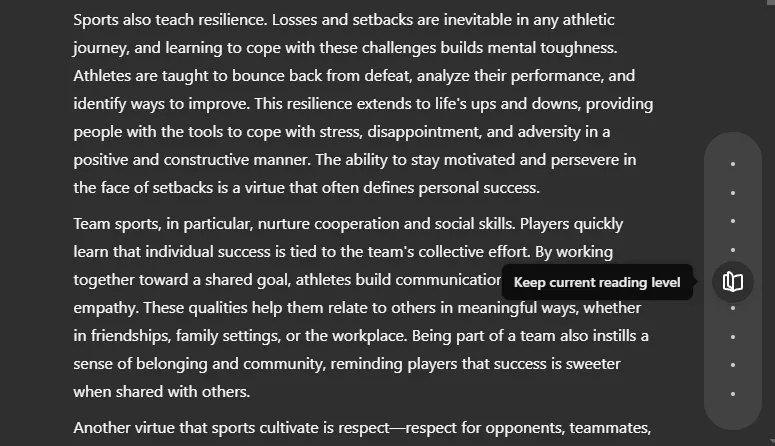
Passaggio 4: Dopo aver effettuato la selezione, fare clic su “Invia” per applicare le modifiche.
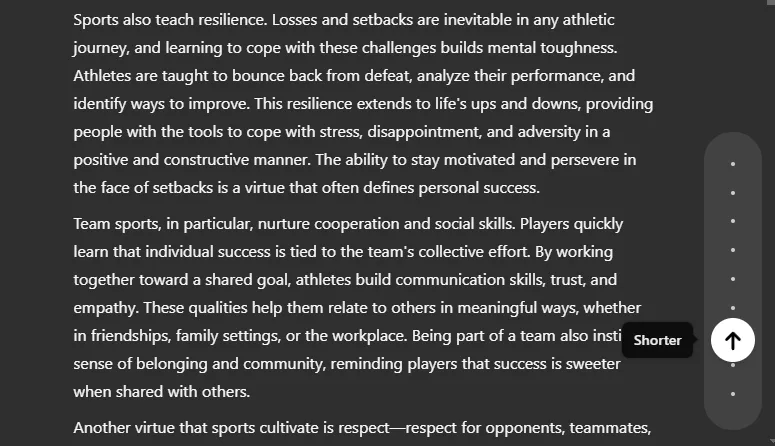
Passaggio 5: Le modifiche verranno applicate alla tela e nella barra laterale verrà visualizzata la conferma “Modificato”.
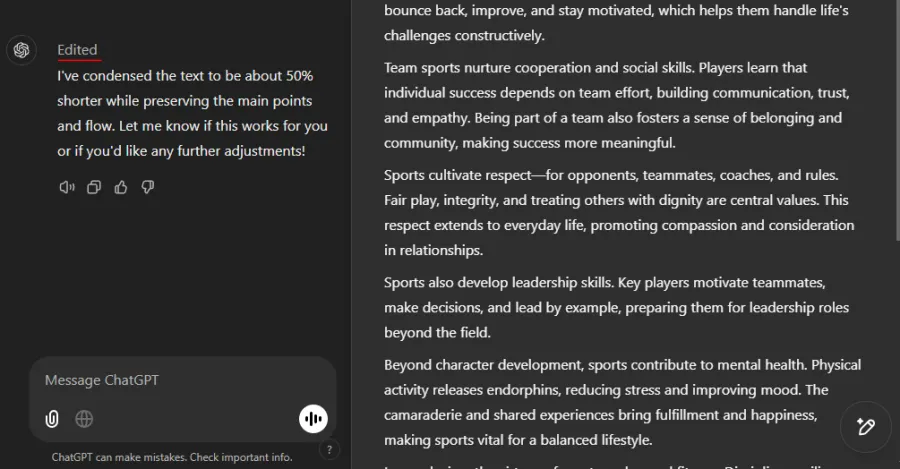
Regolazione del livello di lettura
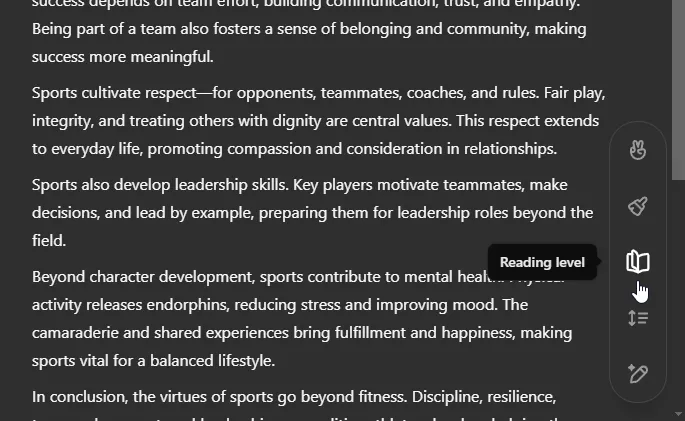
Fase 2: trascinare il cursore verso l’alto per aumentare il livello di lettura o verso il basso per abbassarlo. I livelli disponibili includono “Graduate school”, “College”, “High school”, “Middle school” e “Kindergarten”.
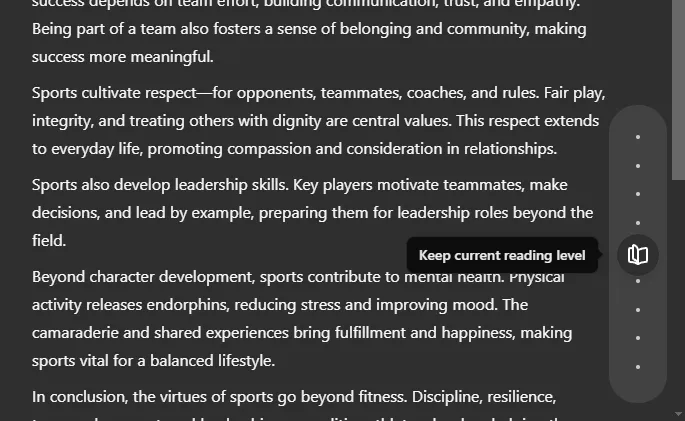
Fase 3: Dopo la selezione, clicca su “Invia” per finalizzare la tua scelta.
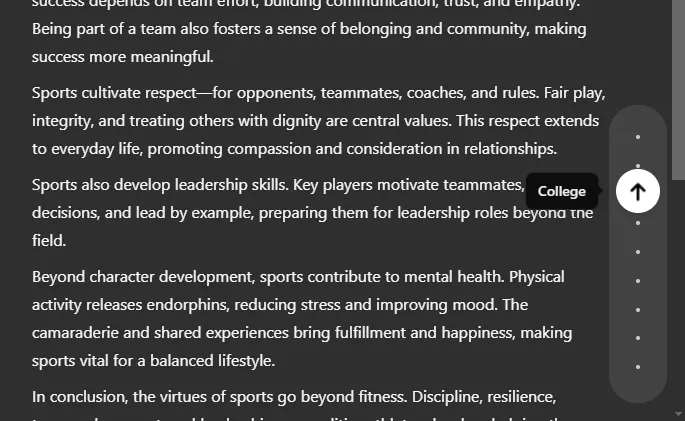
Fase 4: Esaminare le modifiche all’interno della tela.
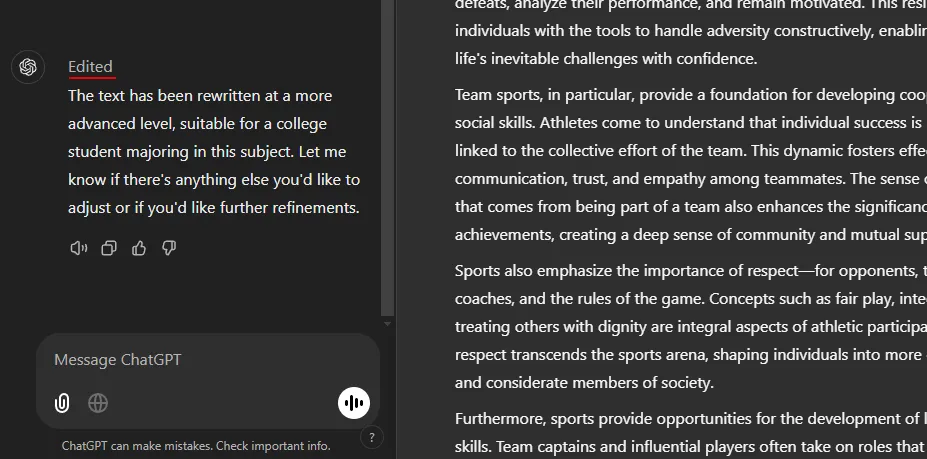
Auto-editing e integrazione
Mentre ChatGPT può gestire la maggior parte della scrittura, Canvas ti consente di comporre e modificare direttamente la tua bozza. Che si tratti di una singola parola o di un intero paragrafo, fai clic su qualsiasi area per iniziare a modificare il testo. Lo strumento include funzionalità essenziali per i documenti come Annulla e Ripristina, che si applicano sia alle tue modifiche che a quelle di ChatGPT, proprio come un normale word processor.
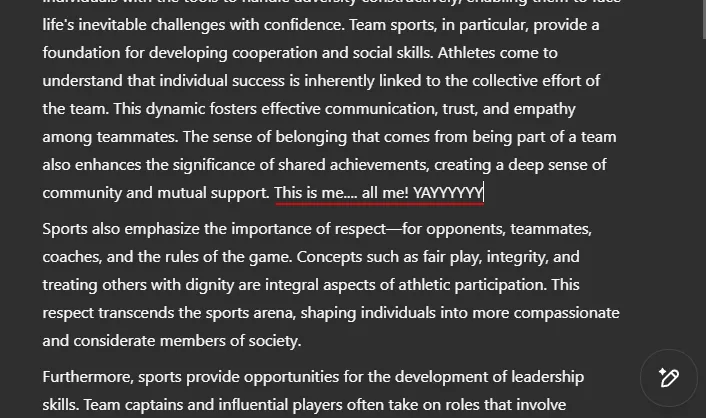
È possibile evidenziare il testo e fare doppio clic per renderlo in grassetto o corsivo oppure per creare intestazioni.
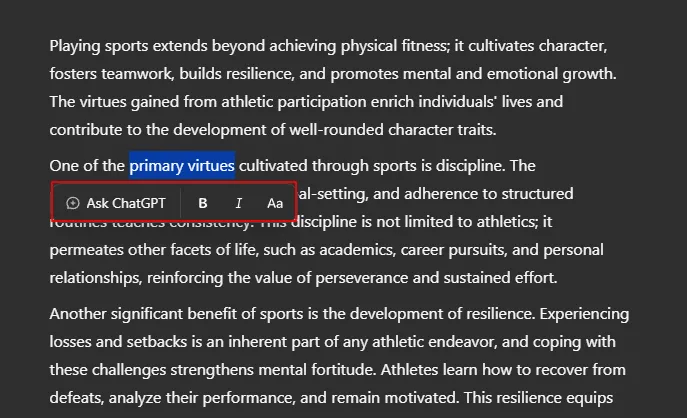
Se hai domande su una parola o una frase in particolare, evidenziala e scegli Chiedi a ChatGPT .
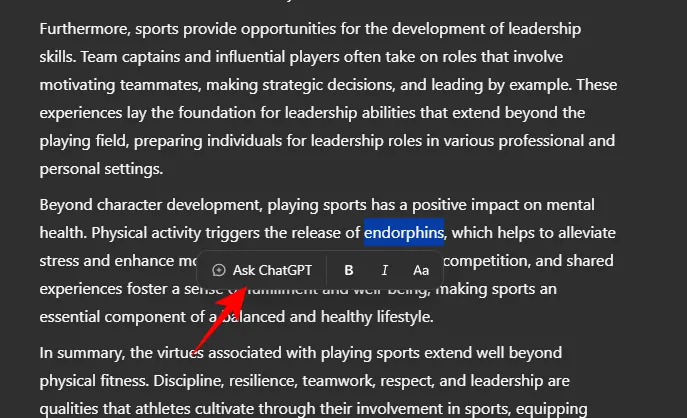
Puoi richiedere a ChatGPT di rivedere o chiarire il testo.
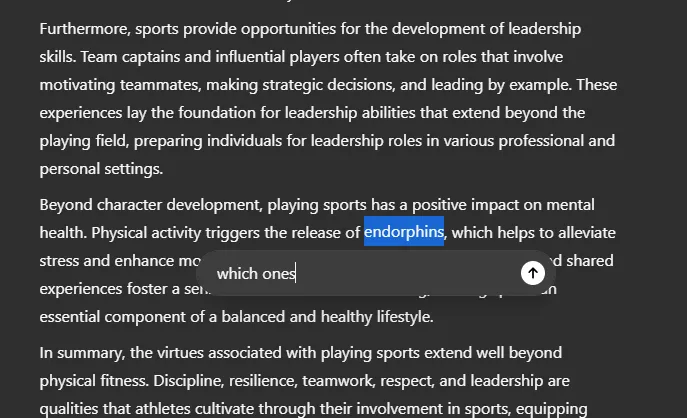
Questa funzionalità si estende anche a interi paragrafi: basta passare il mouse sopra di essi e selezionare l’icona Chiedi a ChatGPT accanto al testo.
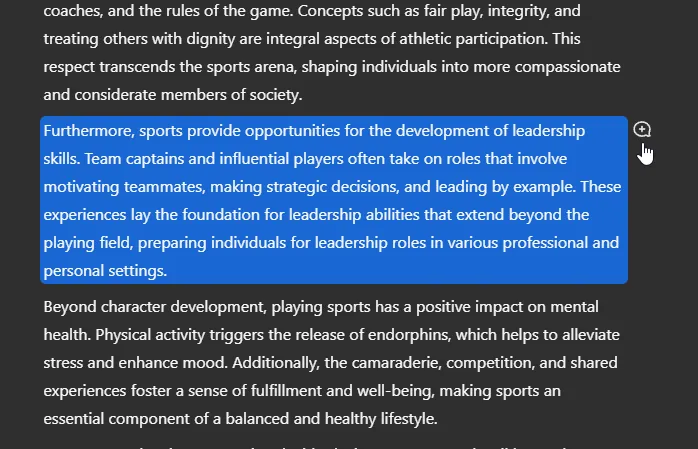
Canvas ti consente di accedere alle versioni precedenti o successive del tuo documento.
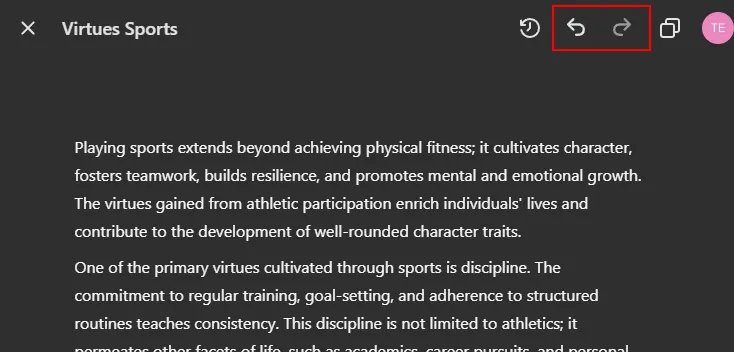
Ripristinare una versione è semplice come cliccare su Ripristina questa versione .
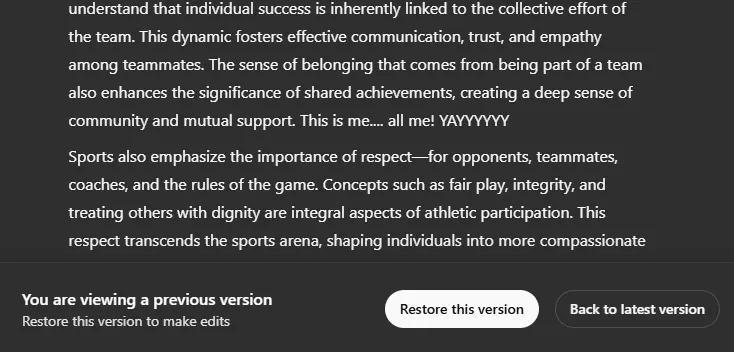
Inoltre, è disponibile la funzione Mostra modifiche per visualizzare le modifiche recenti.
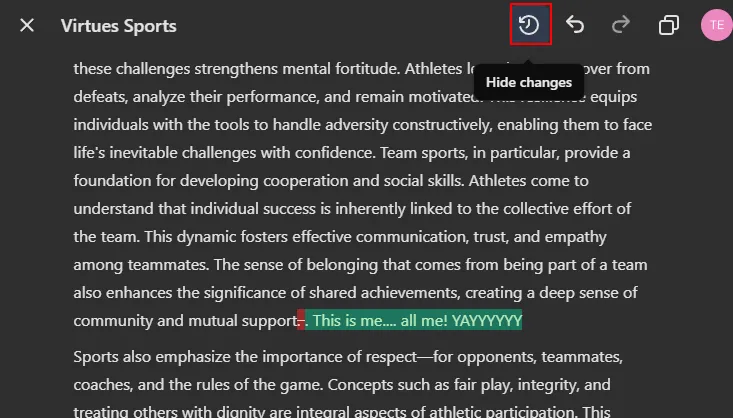
Modifica suggerimenti
Per chi lavora alle proprie bozze, è disponibile un’utile funzione Suggerisci modifiche , che valuta il testo e propone miglioramenti.
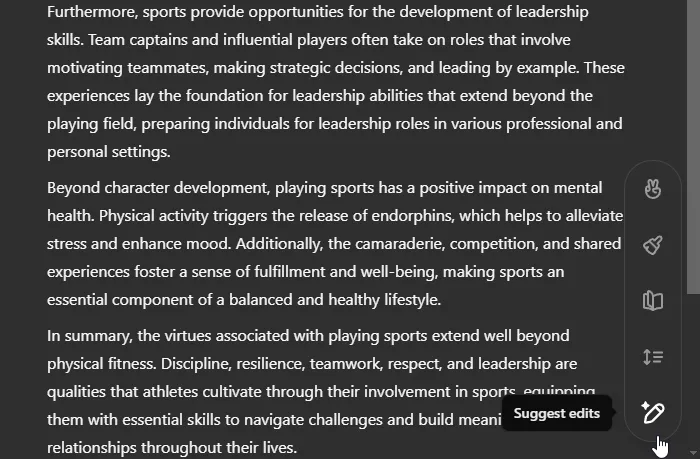
ChatGPT individuerà le aree di miglioramento e fornirà feedback. Fai clic su qualsiasi suggerimento evidenziato per visualizzare le modifiche e, se desideri implementarle, fai semplicemente clic su Applica .
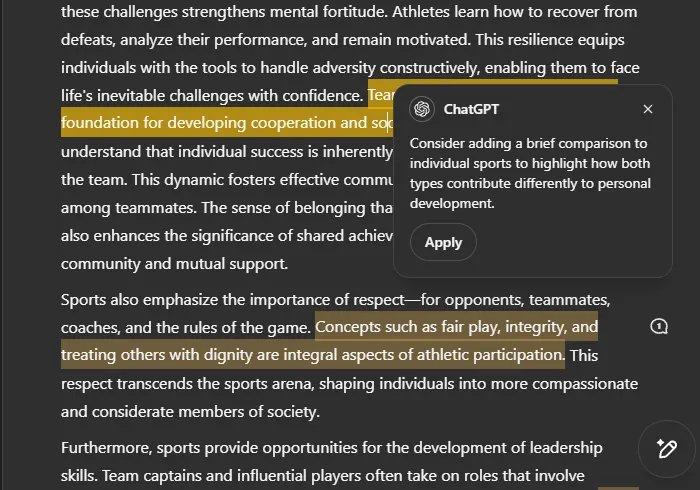
La funzione di suggerimento delle modifiche evidenzierà le opportunità di miglioramento, indipendentemente dal fatto che l’intera bozza sia stata generata da ChatGPT o allungata e personalizzata manualmente.
Inoltre, puoi comunicare direttamente con ChatGPT per esprimere richieste o esigenze specifiche.
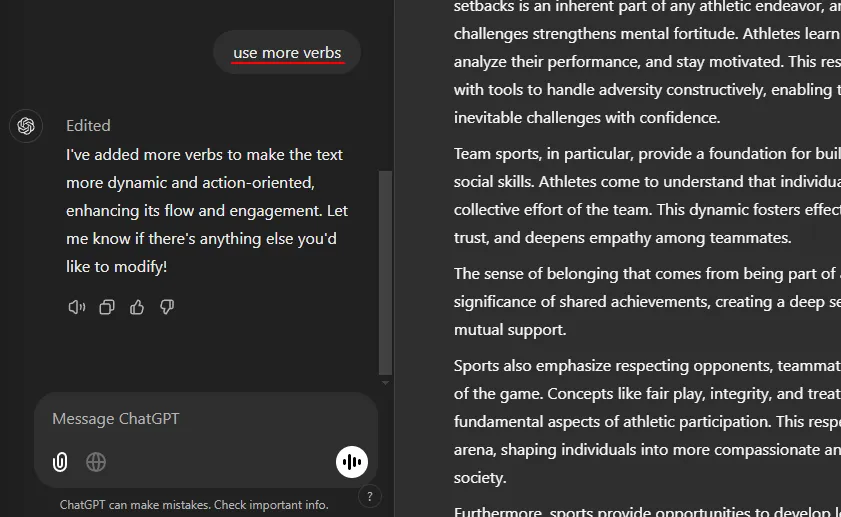
Aggiungere gli ultimi ritocchi
Se hai integrato il tuo contributo personale e vuoi assicurarti che il tuo documento sia privo di errori ortografici o grammaticali, la funzionalità Aggiungi rifinitura finale ti aiuterà a perfezionare la bozza fino a ottenere uno standard professionale.
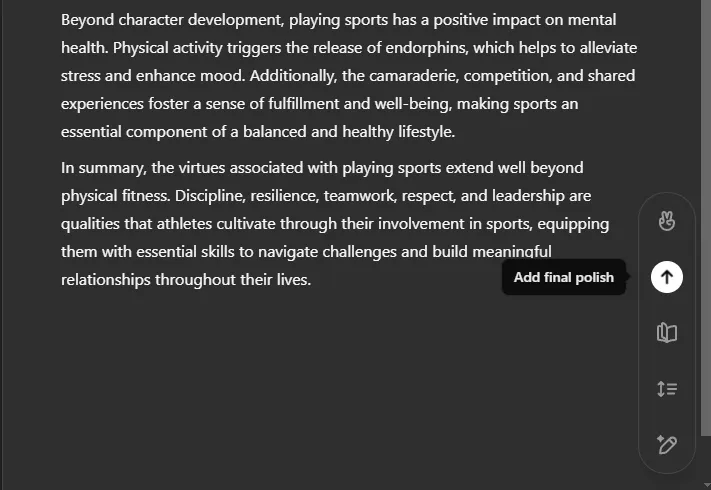
Oltre alla correzione di bozze, ChatGPT strutturerà il testo, incorporerà i titoli delle sezioni e migliorerà la chiarezza e la coerenza complessive.
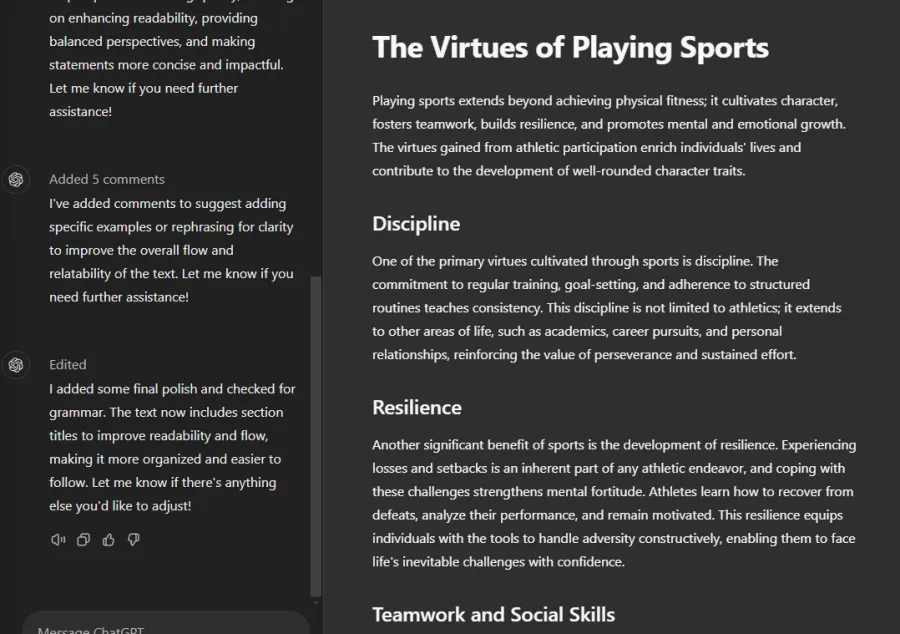
Integrazione Emoji
Sebbene la sua applicazione pratica possa essere limitata, ChatGPT può inserire emoji se richiesto. Basta selezionare questa funzionalità negli strumenti di modifica che si trovano nell’angolo in basso a destra.
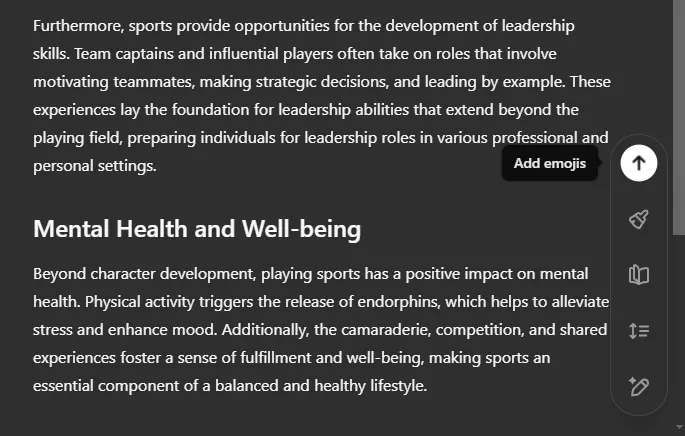
Potrebbe essere adatto per la scrittura informale, ma è consigliabile evitare gli emoji nei documenti professionali.
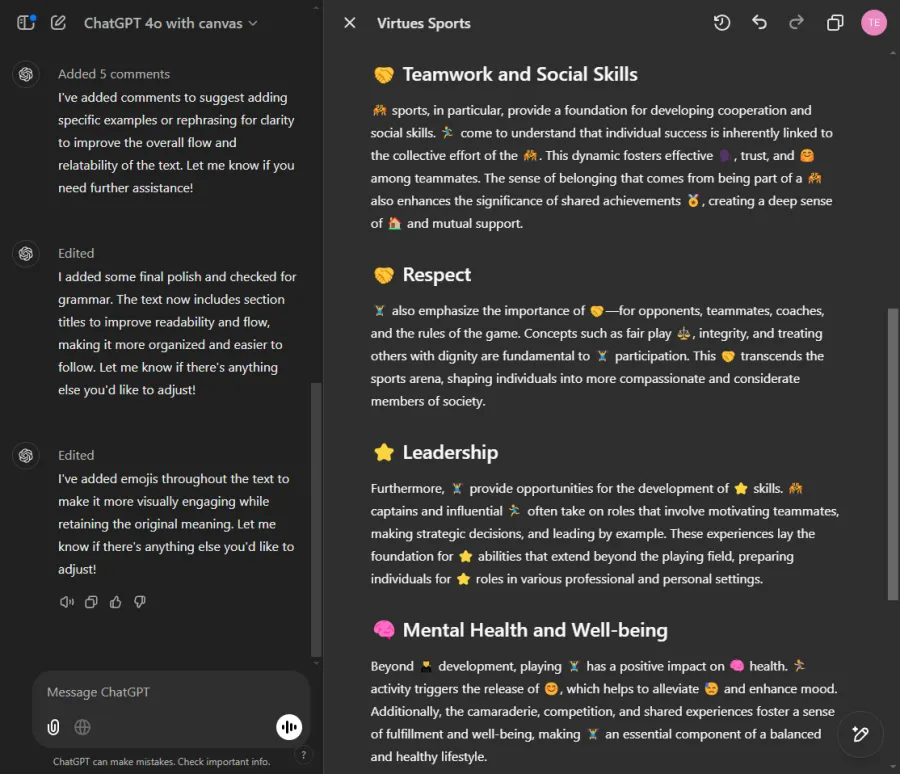
Se preferisci un’esperienza a mani libere, Canvas include una modalità vocale per impartire comandi (anche se dovresti comunque usare la tastiera per le modifiche manuali). Sfortunatamente, Canvas non può interfacciarsi con ChatGPT Search, che avrebbe fornito il vantaggio della ricerca in tempo reale durante l’utilizzo di ChatGPT stesso. Tuttavia, questa limitazione è minima, poiché la funzione principale di Canvas è quella di assistente di scrittura e codifica.
ChatGPT Canvas combina magnificamente le funzionalità di un’applicazione di elaborazione testi con le capacità di un chatbot AI. Che tu stia elaborando il tuo testo o consentendo a ChatGPT di assisterti, l’entità del coinvolgimento dell’AI è interamente a tua discrezione. Senza compromettere l’integrità del tuo lavoro, fornisce un prezioso supporto per trasformare una bozza in un documento rifinito.



Lascia un commento